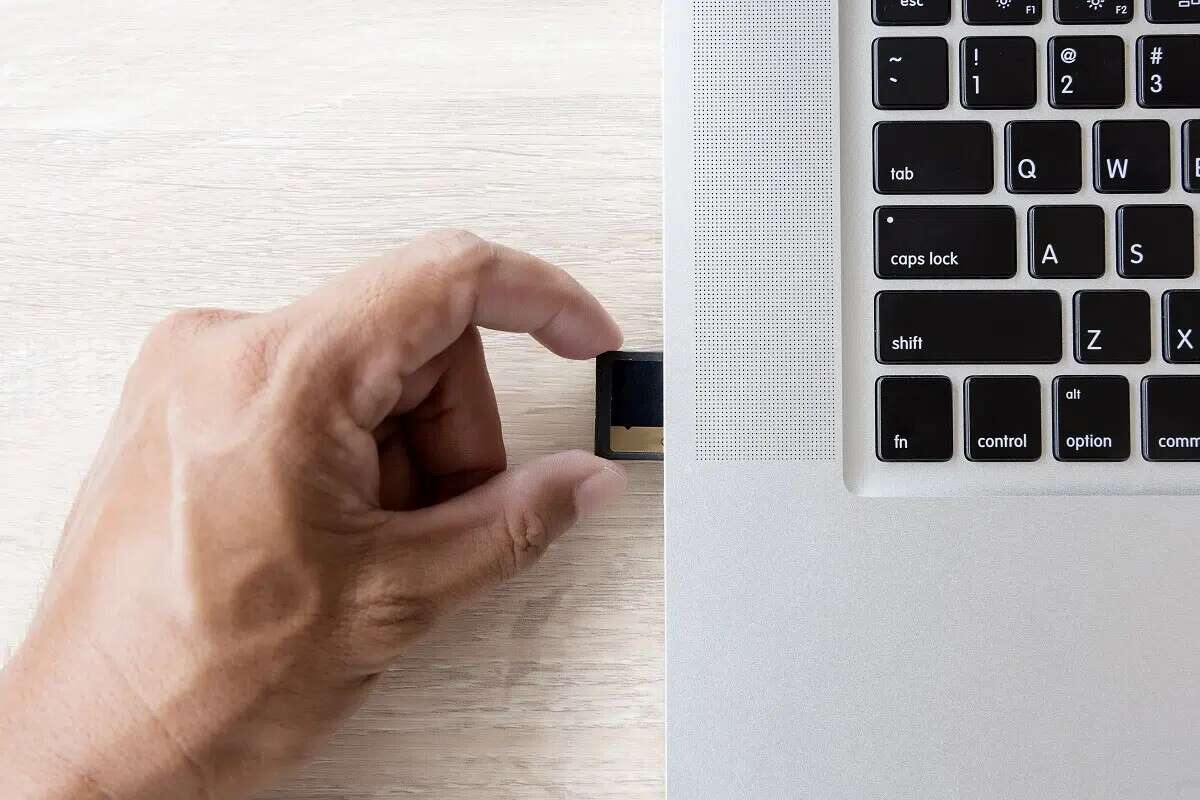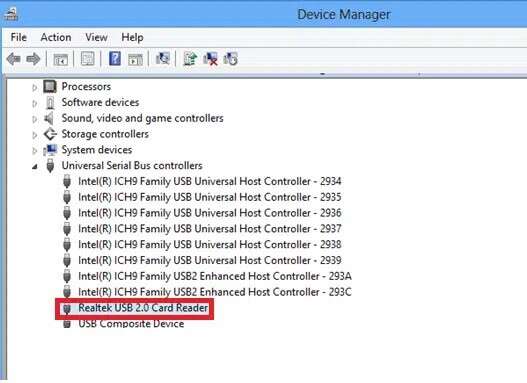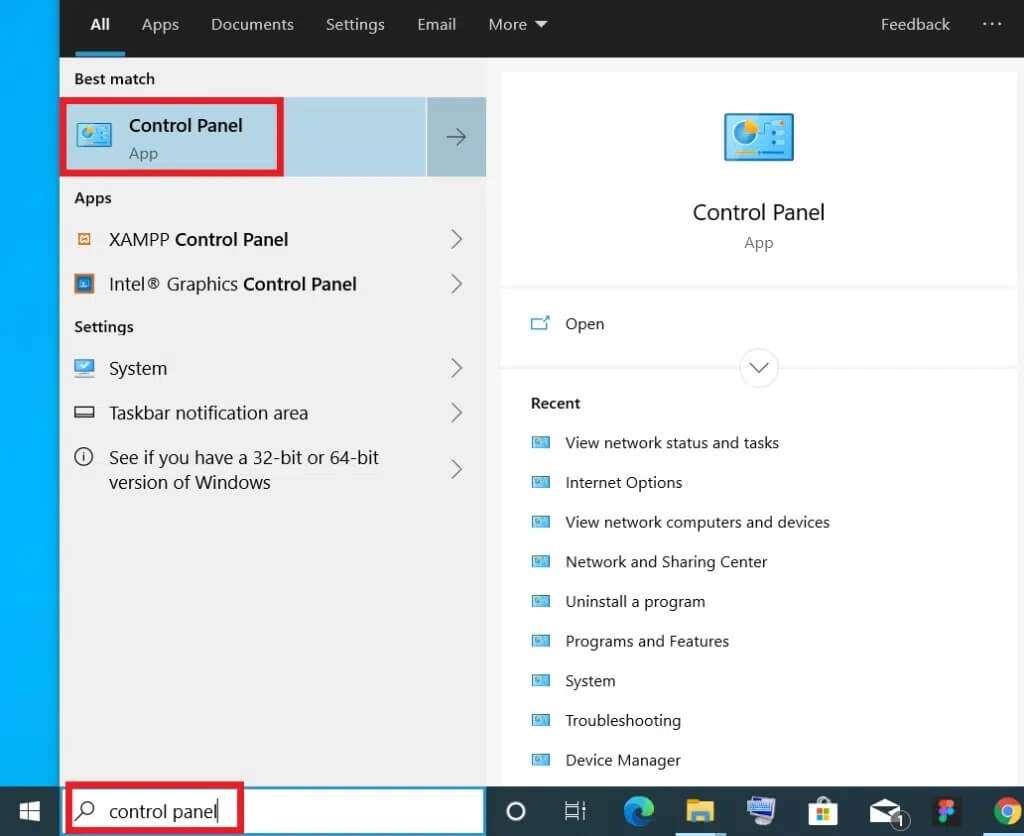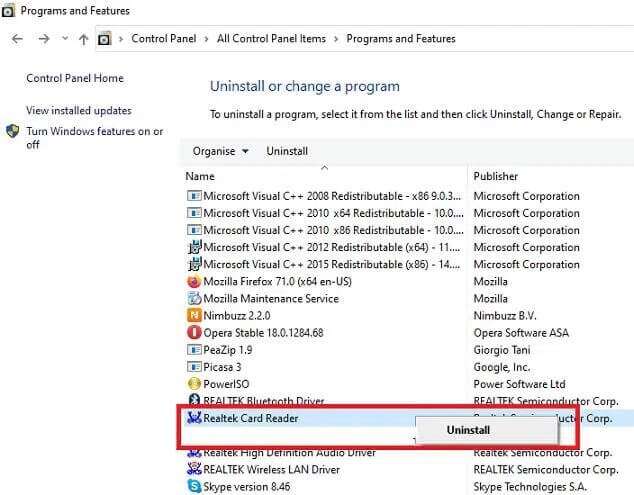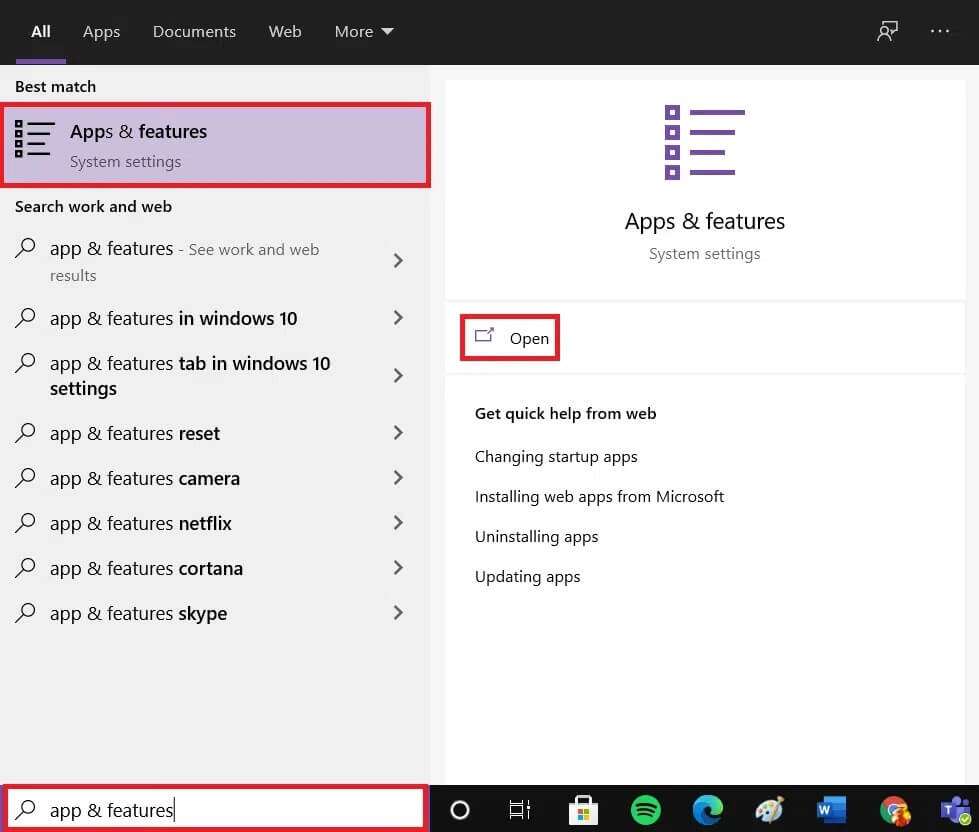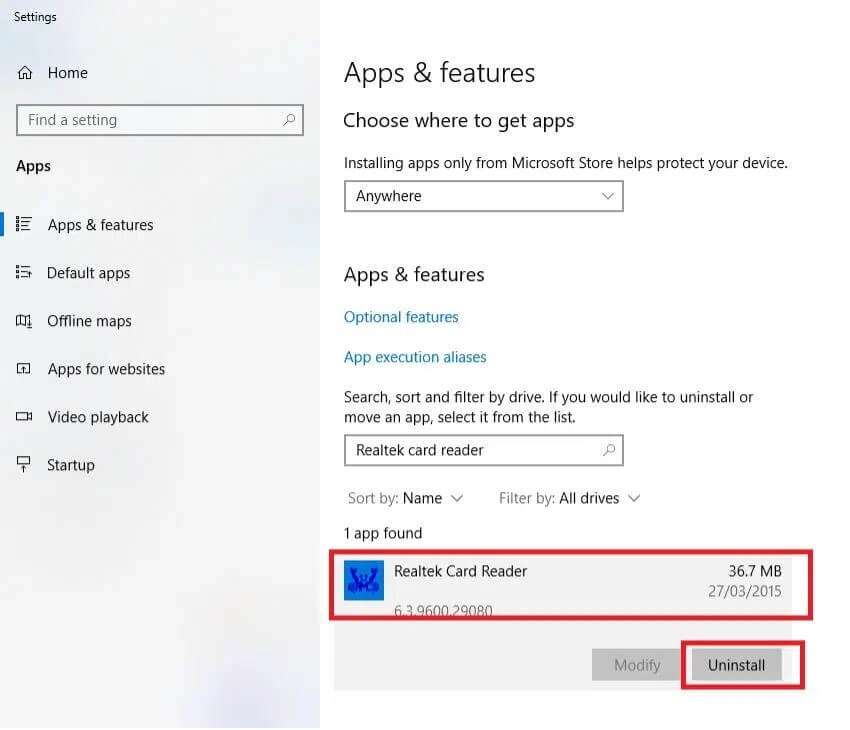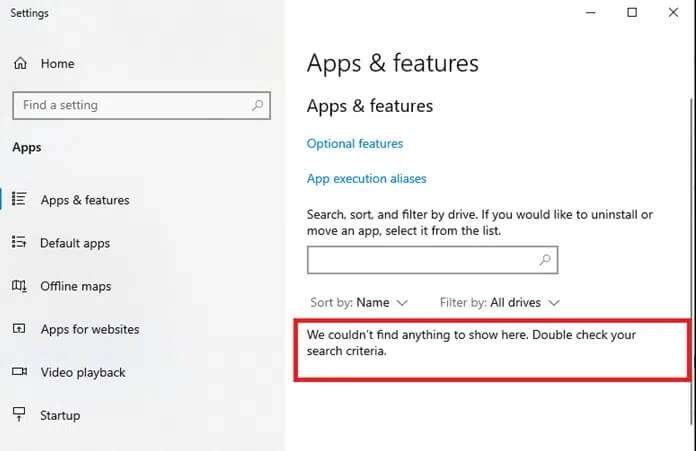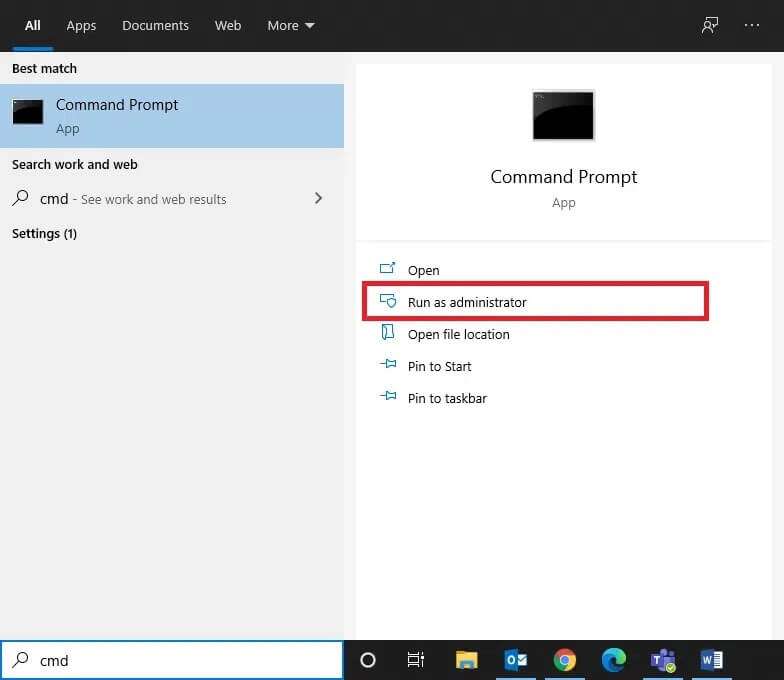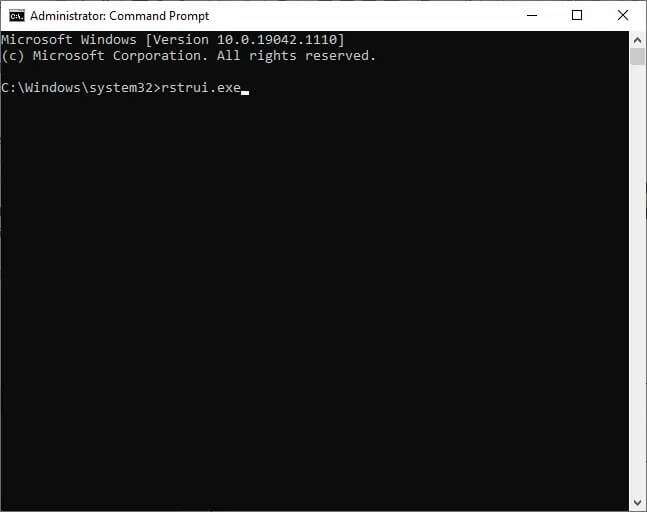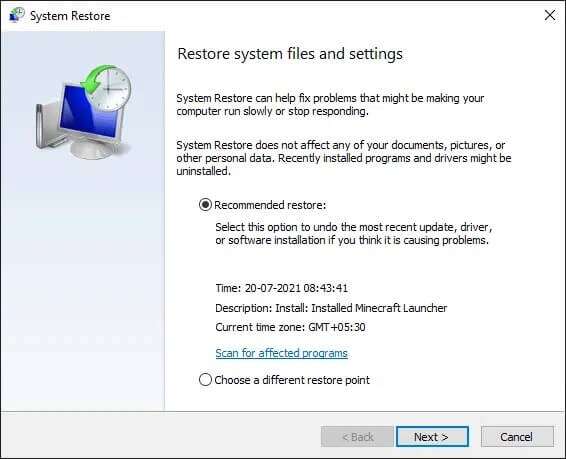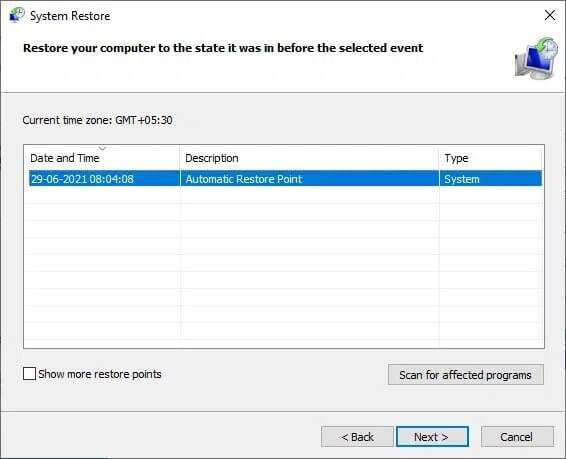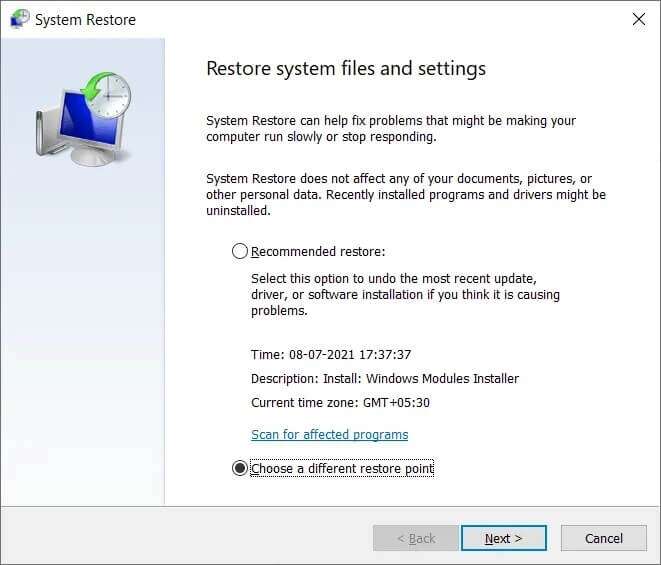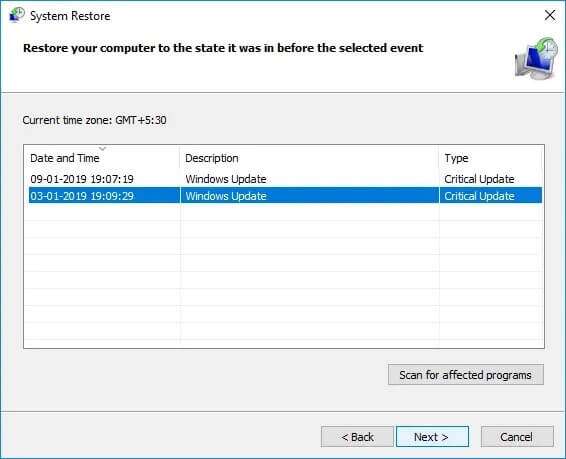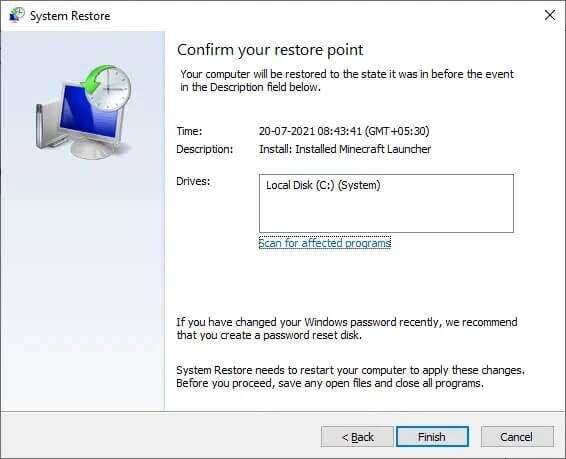ما هو قارئ بطاقة Realtek؟
Realtek Card Reader هو برنامج سيساعد واجهة نظام التشغيل الخاص بك مع البطاقة المثبتة. يسمح للأجهزة التي تعتمد على برامج التشغيل بالعمل مع نظام التشغيل. هذا البرنامج ليس ضروريًا لتشغيل جهاز الكمبيوتر الخاص بك. ومع ذلك ، فأنت بحاجة إلى تثبيته لتتمكن من استخدام الأجهزة المرتبطة. يمكن استخدام Realtek Card Reader لقراءة البطاقات الخارجية من الكاميرا والماوس وما إلى ذلك. علاوة على ذلك ، يمكنك استخدامه كجسر بين بطاقة الوسائط والكمبيوتر. في هذه المقالة ، ستتعلم إجابات على استفسارات مثل: ما هو Realtek Card Reader ، وفوائد استخدام قارئ البطاقة ، وهل يجب علي إزالته ، وكيفية إلغاء تثبيت برنامج Realtek Card Reader Software.
ما هو قارئ بطاقة Realtek؟
ربما سمعت عن شركة Realtek ، وهي شركة تصنيع شهيرة لبطاقات الصوت ومحولات Wi-Fi لأنظمة Windows. لكن ما هو قارئ البطاقة؟ إنه في الأساس جهاز يساعد على قراءة البيانات من أجهزة الوسائط الخارجية. ميزة استخدام قارئ البطاقة هي عامل الشكل. أي أنه يمكنك نقل غيغابايت من البيانات ، وحتى إلى الأجهزة التي تقبل إدخال بطاقات SD فقط.
برنامج Realtek Card Reader عبارة عن مجموعة من برامج التشغيل التي ستمكن النظام من الاتصال بالأجهزة المرتبطة. توجد برامج تشغيل مختلفة وفقًا لمواصفات النظام.
المزايا
فوائد استخدامه مذكورة أدناه:
- باستخدام قارئ بطاقة Realtek USB ، يمكنك قراءة المحتويات من بطاقات وسائط الكاميرا الرقمية بمساعدة منفذ USB ومحرك الأقراص.
- بكل سهولة ، يمكن نقل البيانات بين بطاقة البيانات والكمبيوتر.
- علاوة على ذلك ، يتم تشغيل Realtek Card Reader بواسطة جهاز الكمبيوتر الخاص بك. وبالتالي ، لا داعي للقلق بشأن استنزاف الطاقة من الكاميرا أو مشغل MP3.
- الميزة الأساسية لـ Realtek Card Reader هي أنه يمكنك استخدامه لقراءة المحتوى من جميع أنواع البطاقات.
- إنه مناسب للاستخدام ويدعم جميع أنواع الأجهزة الرقمية أيضًا.
- لن يشغل هذا البرنامج مساحة كبيرة ، أي أنه سيستغرق 6.4 ميغابايت فقط على القرص الصلب.
قارئ بطاقة Realtek: هل يجب إزالته؟
الإجابة هي لا لأنه لا يمكنك إجراء أي عمليات قراءة أو كتابة بدون هذا البرنامج. ولكن قد تضطر إلى حذف البرنامج للأسباب التالية:
- عدم توافق أحدث إصدار مع نظام التشغيل
تحديث البرنامج غير ناجح - يقترح الكمبيوتر إلغاء تثبيته بسبب أخطاء في النظام
- عطل في قارئ بطاقة Realtek
كيفية إلغاء تثبيته
يشتمل هذا القسم على مجموعة من الطرق لإلغاء تثبيت هذا البرنامج على سطح مكتب / كمبيوتر محمول يعمل بنظام Windows 10.
الطريقة 1: عبر لوحة التحكم
1. اضغط على مفتاح Windows ، واكتب لوحة التحكم. اضغط على مفتاح Enter لفتحه.
2. حدد عرض حسب:> أيقونات كبيرة وانقر على البرامج والميزات ، كما هو موضح.
3. هنا ، انقر بزر الماوس الأيمن فوق Realtek Card Reader وحدد خيار إلغاء التثبيت ، كما هو موضح أدناه.
4. الآن ، قم بتأكيد المطالبة هل تريد السماح لهذا التطبيق بإجراء تغييرات على جهازك؟ بالضغط على “نعم”.
5. أخيرًا ، أعد تشغيل الكمبيوتر.
الطريقة 2: عبر إعدادات Windows
1. انقر فوق ابدأ واكتب التطبيقات. انقر فوق فتح لبدء تشغيل نافذة التطبيقات والميزات.
2. اكتب برنامج Realtek Card Reader وابحث عنه في شريط القائمة “بحث في هذه القائمة“.
3. انقر فوقه وحدد إلغاء التثبيت كما هو موضح أدناه.
4. بمجرد حذف البرنامج من النظام ، يمكنك التأكيد بالبحث عنه مرة أخرى. سوف تتلقى رسالة ، لم نتمكن من العثور على أي شيء لعرضه هنا. تحقق مرة أخرى من معايير البحث الخاصة بك ، كما هو موضح.
الطريقة 3: إجراء استعادة النظام
تساعد استعادة النظام على استعادة نظام التشغيل Windows إلى الحالة السابقة وتحذف جميع البرامج غير الضرورية. وبالتالي ، يمكنك إلغاء تثبيت برنامج Realtek Card Reader عن طريق إجراء استعادة للنظام ، كما هو موضح أدناه.
1. انقر على أيقونة ابدأ واكتب cmd. ثم حدد تشغيل كمسؤول لبدء تشغيل موجه أوامر مرتفع.
2. اكتب الأمر: rstrui.exe واضغط على Enter.
3. الآن ، نافذة استعادة النظام المنبثقة.
4 ا. اختر الاستعادة الموصى بها وانقر فوق التالي.
5 أ. ستعرض الشاشة التالية التاريخ والوقت لنقطة الاستعادة التلقائية والنقر فوق التالي.
4 ب. أو انقر فوق اختر نقطة استعادة مختلفة وانقر فوق التالي ، كما هو موضح.
5 ب. حدد نقطة استعادة من القائمة وانقر فوق التالي.
6. أخيرًا ، قم بتأكيد نقطة الاستعادة الخاصة بك عن طريق النقر فوق الزر “إنهاء“.
نأمل أن تكون قد تعلمت ما هو Realtek Card Reader الذي يجب علي إزالته ، وكيفية إلغاء تثبيت Realtek Card Reader. إذا كان لديك أي استفسارات / اقتراحات بخصوص هذه المقالة ، فلا تتردد في تركها في قسم التعليقات.